Ako manuálne pridať hudbu do vášho iPhone
Čo vedieť
- macOS Catalina a novší: Vo Finderi prejdite do nastavení iPhone a povoľte manuálne ovládanie. Otvorte aplikáciu Hudba a kliknite a presuňte hudbu do iPhone.
- Mojave a staršie: Prepnite iTunes na Manuálny režim (iPhone ikona > Zhrnutie). Skontrolujte Manuálne spravujte hudbu a videá.
- Potom prejdite na iTunes Knižnica. Vyberte Hudbaa presuňte skladby alebo zoznamy skladieb do vášho iPhone (pod Zariadenia).
Tento článok vysvetľuje, ako manuálne synchronizovať konkrétne skladby do vášho iPhone prostredníctvom aplikácie Apple Music (macOS Catalina a novšej) a alternatívy Syncios. Obsahuje aj samostatné pokyny pre každého, kto používa počítač Mac s macOS Mojave (10.14) alebo starším.
S macOS Catalina (10.15) Apple premiestnil obsah a funkcie iTunes do odlišných aplikácií založených na type média: Hudba, Podcasty, TV a Knihy.
Manuálne pridanie hudby do vášho iPhone: macOS Catalina a novšie
Počnúc systémom macOS Catalina (10.15) sa synchronizácia hudby ovláda cez aplikáciu Hudba, ale najprv musíte povoliť manuálne ovládanie cez Finder.
Pripojte svoj iPhone k počítaču pomocou jeho kábla.
-
Otvorte okno Finder a vyberte iPhone z panela ponuky vľavo. (Nachádza sa pod Miesta.)
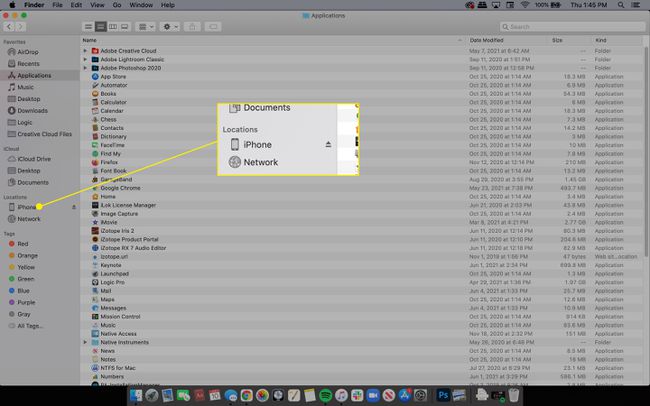
-
V generál vyberte kartu Manuálne spravujte hudbu, filmy a televízne programy zaškrtávacie políčko.
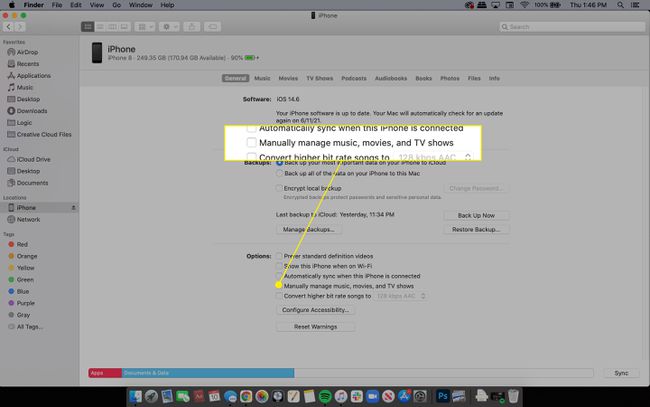
-
Vyberte Použiť v pravom dolnom rohu.
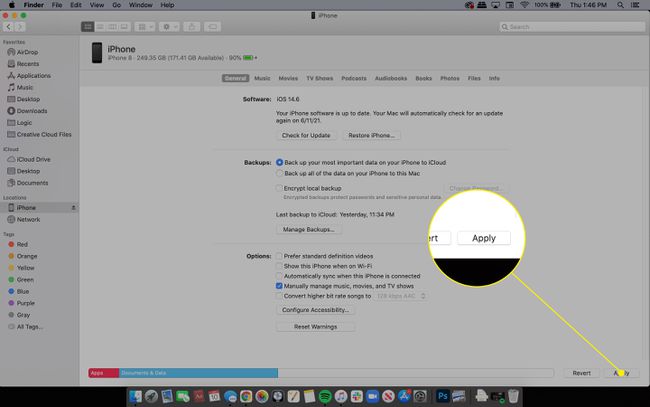
-
Otvor Hudba a prejdite na médium, ktoré chcete pridať do svojho iPhone.
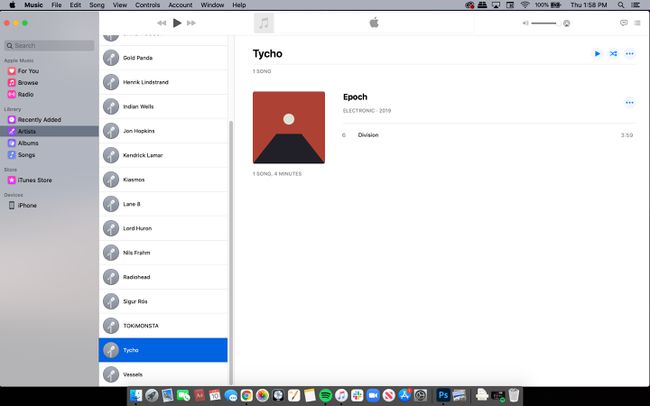
-
Kliknite a presuňte ľubovoľnú skladbu, album alebo interpreta do iPhone tlačidlo pod Zariadenia v ľavom menu.
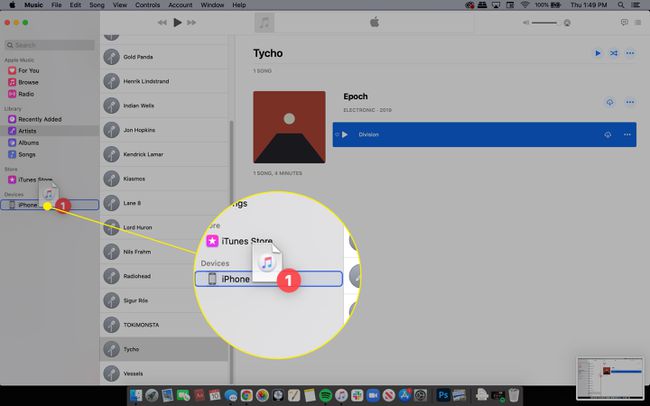
-
Opakujte pre všetku ďalšiu hudbu alebo médiá, ktoré chcete pridať do svojho iPhone. Po dokončení sa vráťte do okna Finder a vyberte položku Tlačidlo vysunutia vedľa iPhone pred odpojením zariadenia.
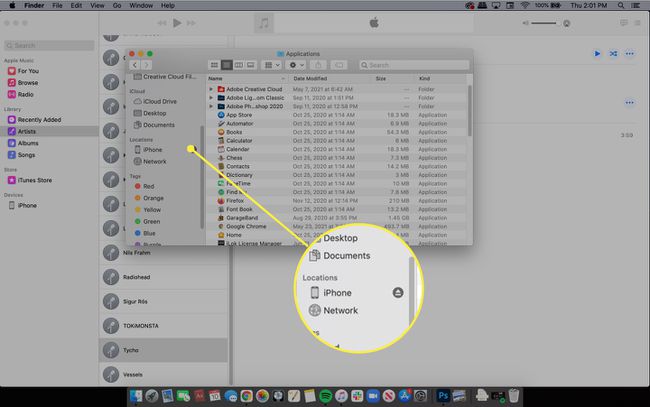
Prepnite do manuálneho režimu pomocou iTunes: macOS Mojave a staršie
Keď synchronizujete hudbu so svojím iPhone pomocou predvolenej metódy, všetky skladby vo vašom iTunes knižnice sú prevedené. Aby ste lepšie využili úložnú kapacitu svojho iPhone, synchronizujte iba skladby, ktoré chcete prehrať. Ak chcete do iPhone pridať určité skladby a zoznamy skladieb z knižnice, musíte najskôr povoliť manuálne ovládanie.
Pripojte svoj iPhone k počítaču pomocou jeho kábla.
-
Otvorte iTunes a vyberte iPhone ikonu.
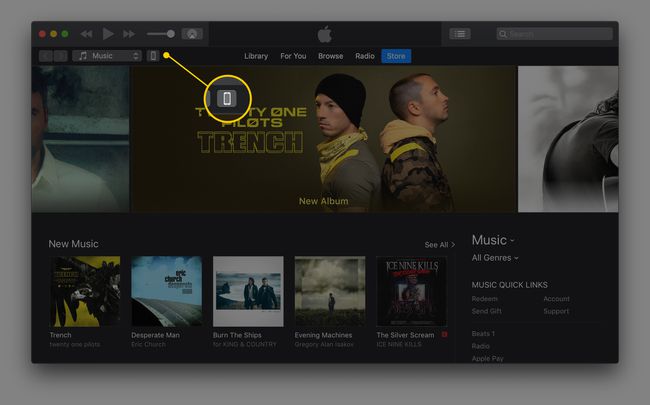
Ak máte problémy s detekciou vášho iPhone, pozrite si časť ako opraviť problémy so synchronizáciou iTunes.
-
Vyberte Zhrnutie.
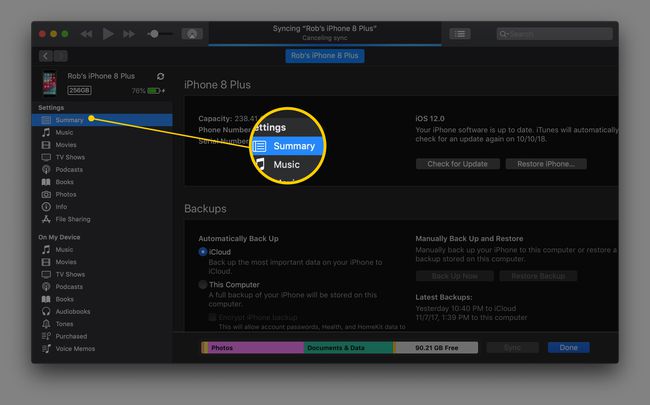
-
Vyberte Manuálne spravujte hudbu a videá začiarknutím políčka povolíte tento režim.
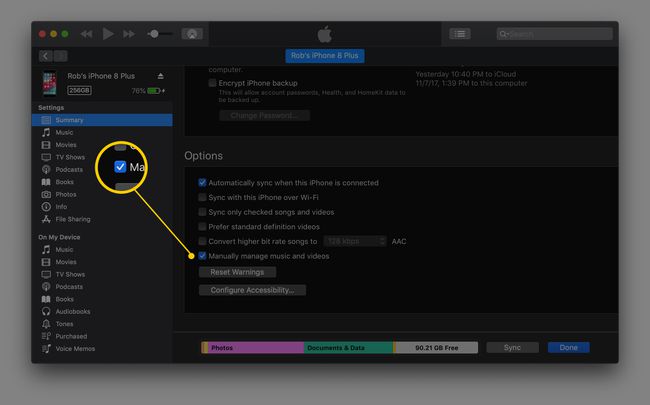
Vyberte si Použiť pre uloženie nastavení.
Ako pridať konkrétne skladby do vášho iPhone: macOS Mojave a staršie
S iTunes teraz v režime manuálnej synchronizácie si môžete vybrať jednotlivé skladby a zoznamy skladieb, ktoré chcete preniesť do telefónu.
iTunes vám pomôže zistiť, koľko úložného priestoru zostáva na vašom iPhone. Skontrolujte to pred prenosom hudby, inak môžete maximálne využiť svoj priestor a nebudete mať miesto aplikácie, videá alebo ďalšiu hudbu.
-
Na stránke knižnice iTunes vyberte rozbaľovaciu ponuku v ľavom hornom rohu iTunes a potom vyberte Hudba.
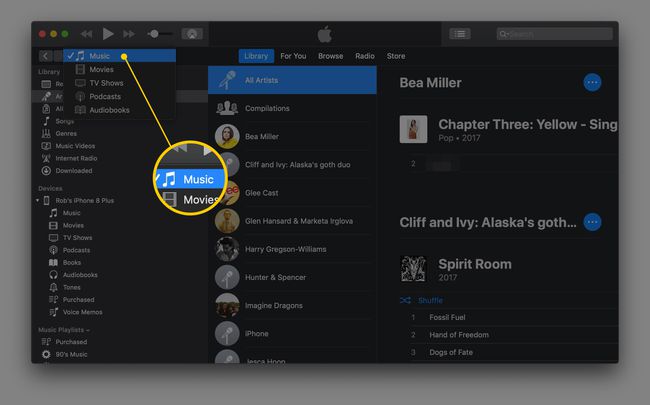
-
Vyberte hudbu, ktorú chcete skopírovať z iTunes do vášho iPhone.
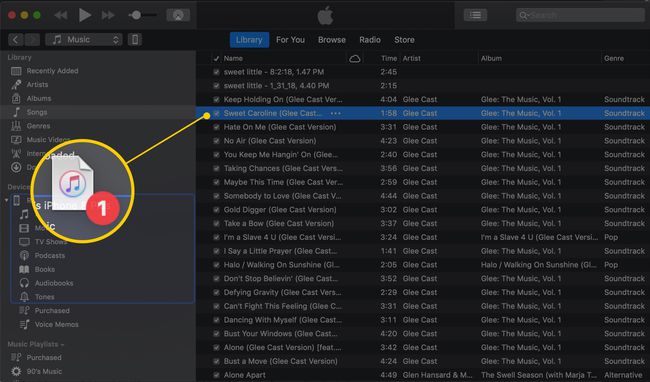
-
Ak chcete pridať viacero skladieb naraz, použite klávesové skratky. stlačte a podržte Ctrl (Windows) alebo Príkaz (Mac) a vyberte každú skladbu, ktorú chcete skopírovať do svojho iPhone. To vám umožní presunúť ich všetky naraz.
Ak máte na prenos veľa hudby, je to jednoduchšie vytvárať zoznamy skladieb najprv. Playlisty vás ušetria od opakovanej práce pri synchronizácii skladieb, ktoré chcete na vašom iPhone.
Ak chcete preniesť zoznam skladieb alebo jednu skladbu z knižnice iTunes do vášho iPhone, presuňte položku z pravého panela do ľavého panela priamo na položku, ktorou je váš telefón (pod Zariadenia sekcia). Mohlo by sa to volať iPhone.
iTunes alternatívy
Hudbu môžete do svojho iPhone pridať aj bez použitia iTunes. Existujú aj iné programy, ktoré prenášajú hudbu a iné súbory medzi počítačom a iPhone.
Syncios je jedným z príkladov bezplatnej alternatívy iTunes pre Windows a Mac. Podporuje kopírovanie hudby (ako aj iných súborov, ako sú dokumenty, videá, aplikácie a obrázky) do az vášho iPhone.
Ak chcete pridať hudbu do svojho iPhone pomocou Syncios, otvorte Médiá priečinok a potom klepnite na Pridať aby ste videli ďalšie menu. Existujú dve možnosti pridania jednotlivých hudobných súborov do vášho iPhone a celých hudobných priečinkov.

Ďalším spôsobom, ako pridať hudbu do vášho iPhone, je využiť streamovanie hudby cez služby cloudového úložiska. Napríklad nahrajte svoje obľúbené skladby do Dropbox alebo disk Google a použite tieto aplikácie v telefóne Prúd iba tieto súbory namiesto celej vašej hudobnej zbierky.
